Obtén tus documentos firmados en pocos clics enviando un enlace a tus firmantes!
1. Una vez dentro de tu cuenta, pulsa el botón azul "Crear documento" en la parte superior de la pantalla y selecciona el documento que se va a firmar. Avanza haciendo clic en "continuar".
2. En el paso 2 del flujo, completa el nombre de quien va a firmar y, si hay más de una persona, haz clic en "+Firmante".
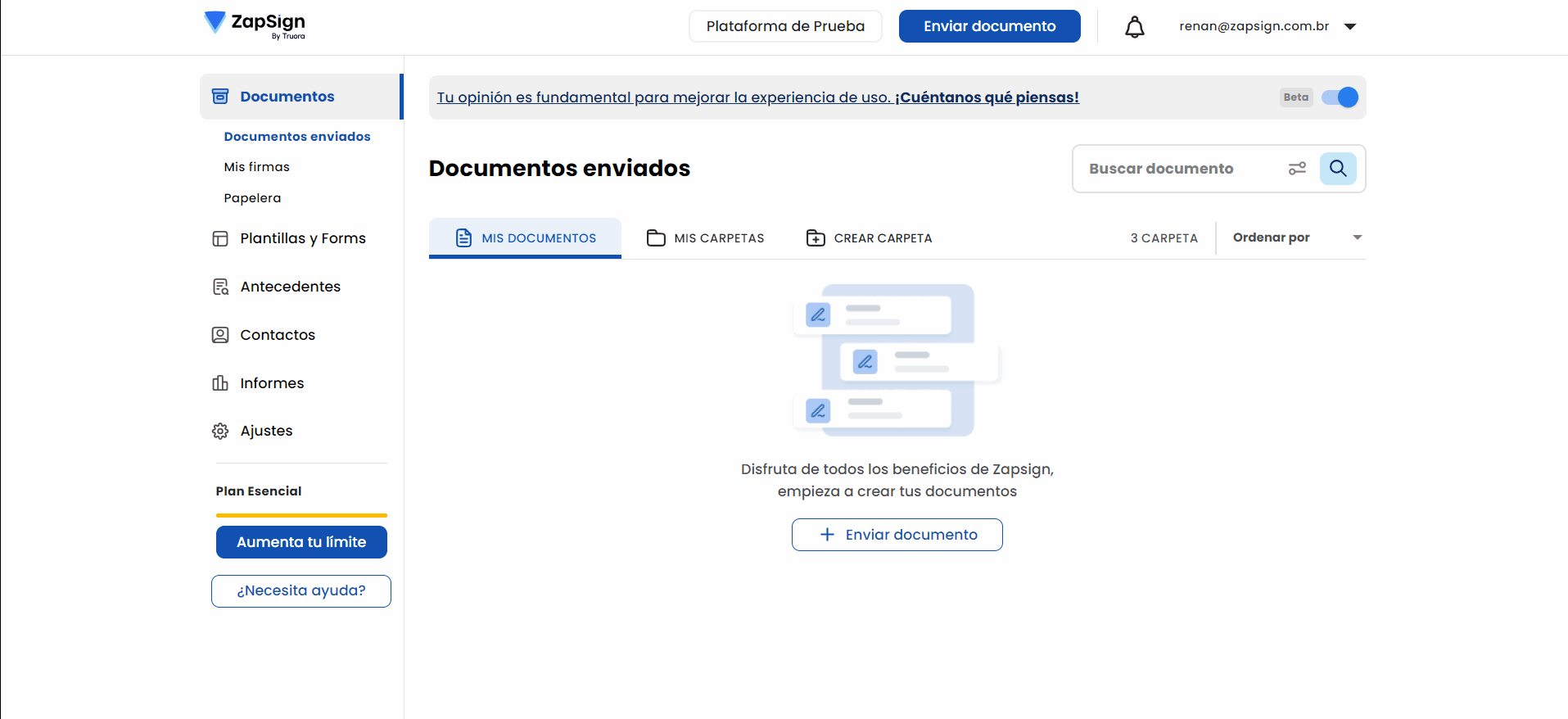
Si lo deseas, activa el botón de "autenticación avanzada" para completar con correo electrónico y teléfono de los involucrados:
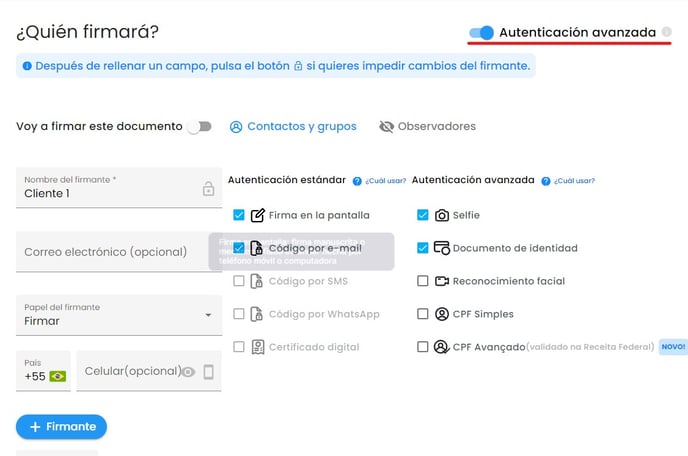
También puedes elegir qué autenticaciones se aplicarán a ellos en el momento de firma, como una selfie, una foto del documento de identidad y un código por SMS, por ejemplo. Todas las formas de autenticación tienen el mismo valor legal; elige aquellas con las que tú y tu firmante se sientan más cómodos.
3. Haz clic en "Continuar".
4. En el paso 3 del flujo, haz clic en los lugares del documento donde deseas posicionar las firmas de cada persona (si es necesario) y toca "guardar".
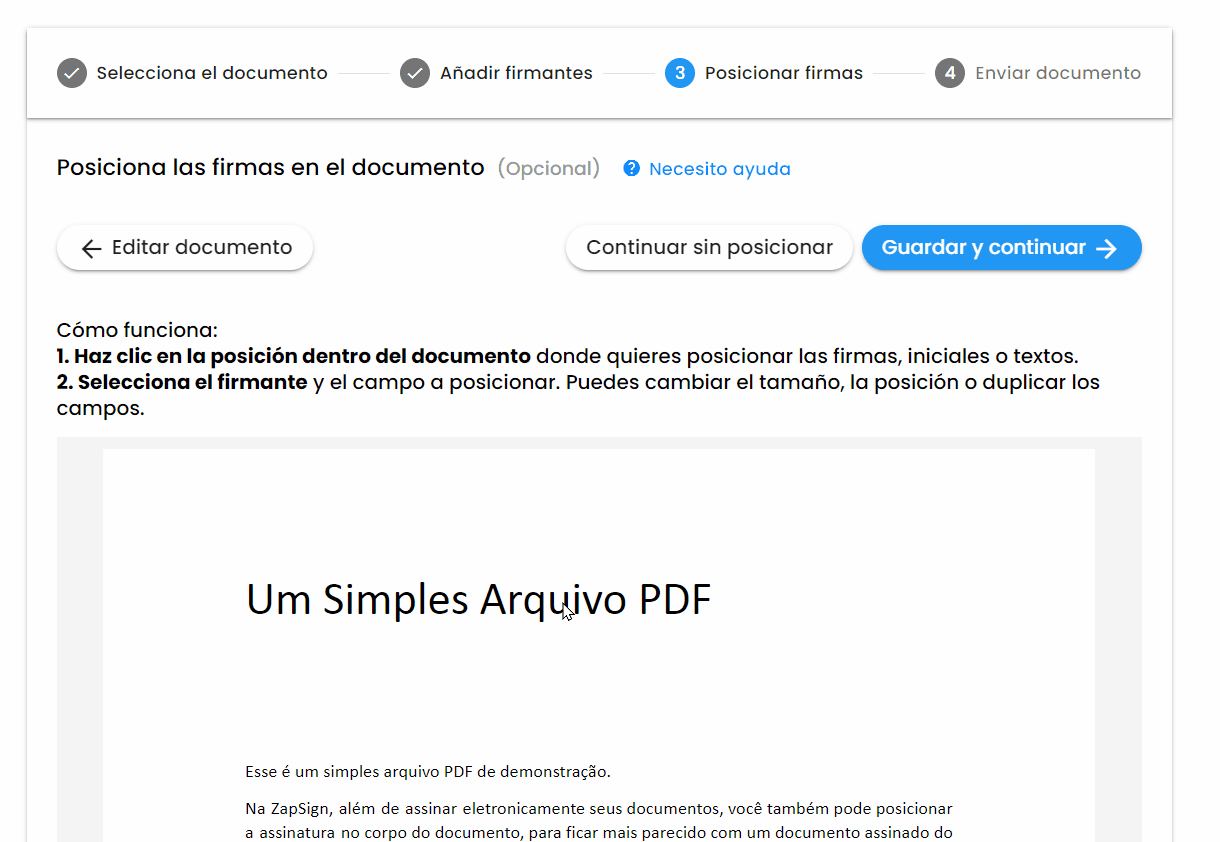
¡Listo! Ahora tienes un enlace que puedes compartir con la persona que desea recopilar la firma:

Si te resulta más conveniente, ZapSign puede enviar el documento por ti. Solo tienes que activar el botón "habilitar el envío automático" antes de finalizar:
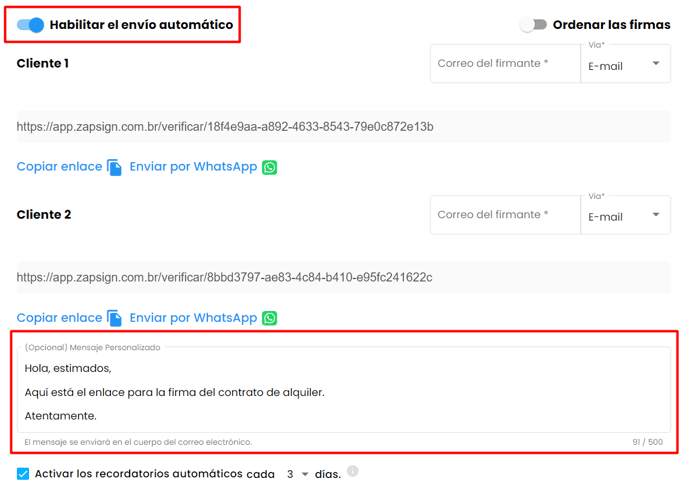
Aprovecha para incluir un mensaje que se enviará en el cuerpo del correo electrónico y definir otros ajustes como el orden de las firmas y la fecha límite para firmar.
¡No te preocupes! Te notificaremos por correo electrónico cada vez que alguien firme el documento.
También recuerda que los firmantes no necesitan tener una cuenta en ZapSign, solo tienen que hacer clic en el enlace de firma que les enviaste, ¿de acuerdo? 😉
¿Tienes ganas de probar todo esto en la práctica? ¡Crea una cuenta gratuita en ZapSign haciendo clic aquí!
